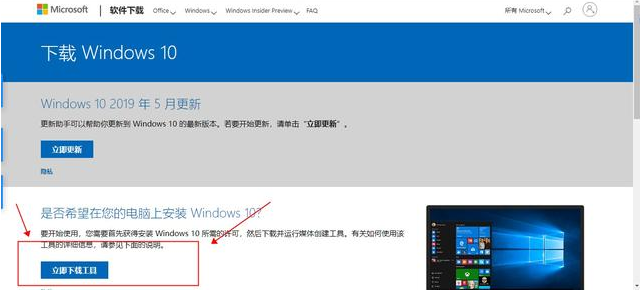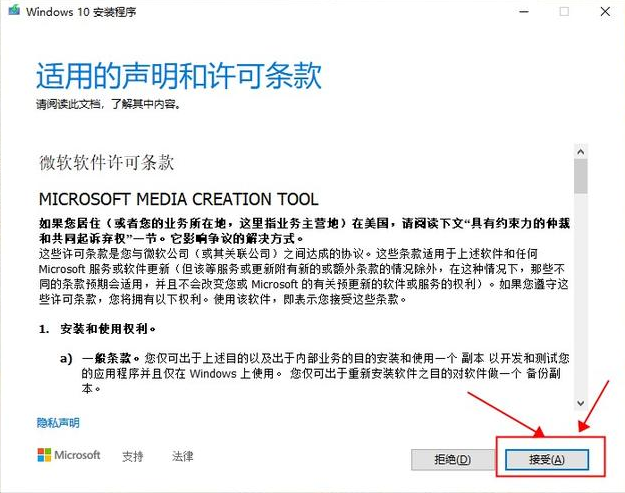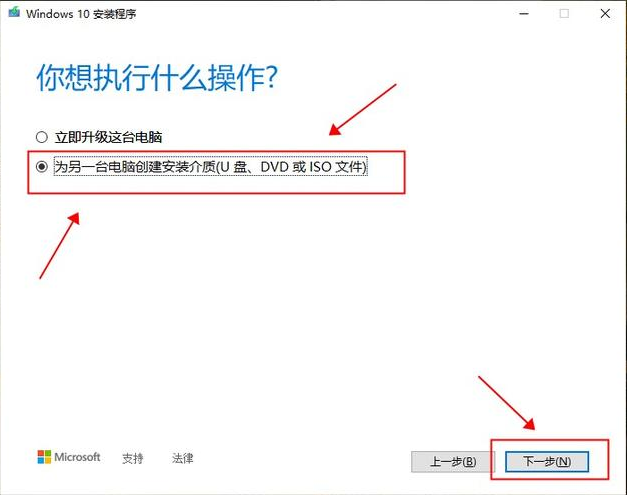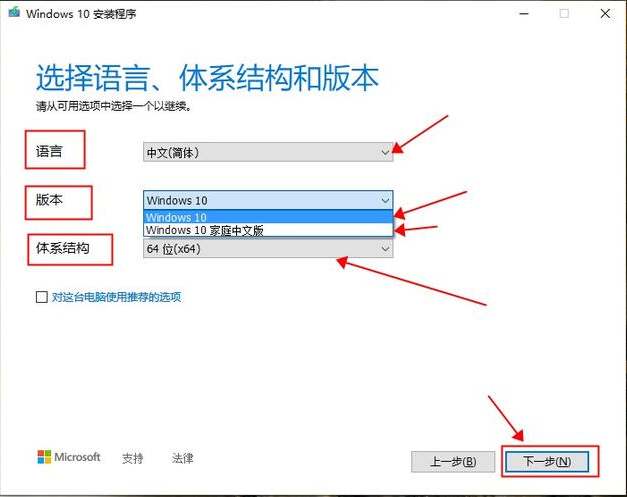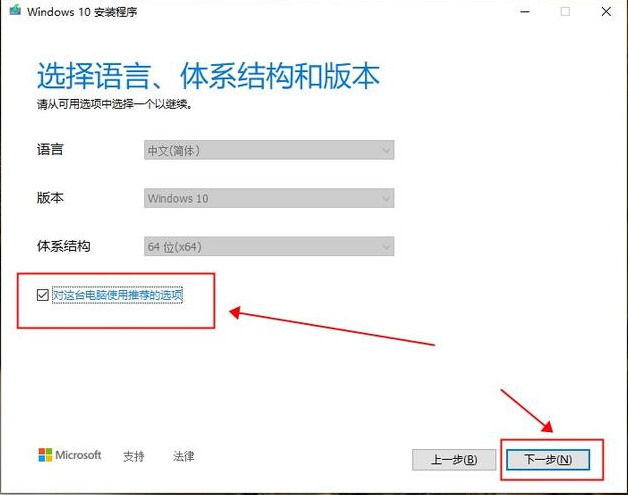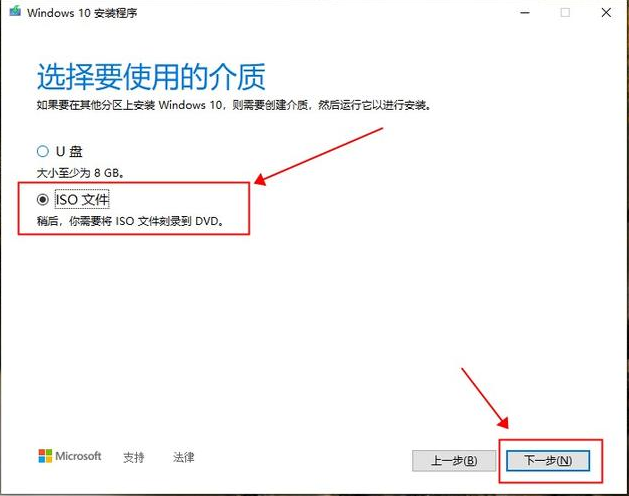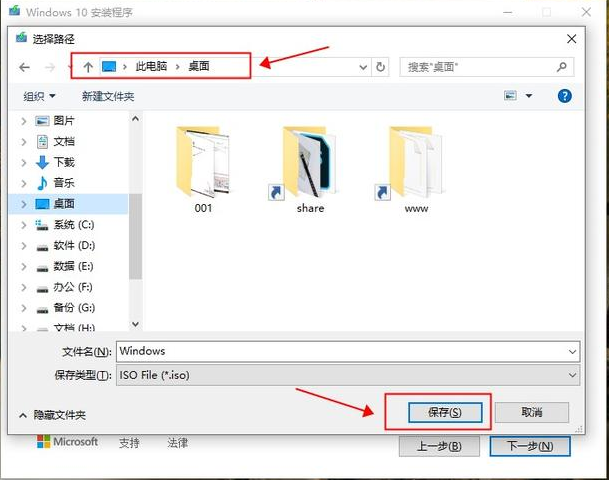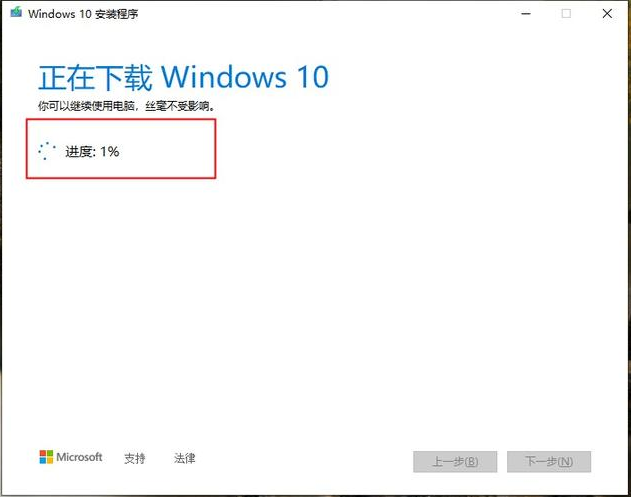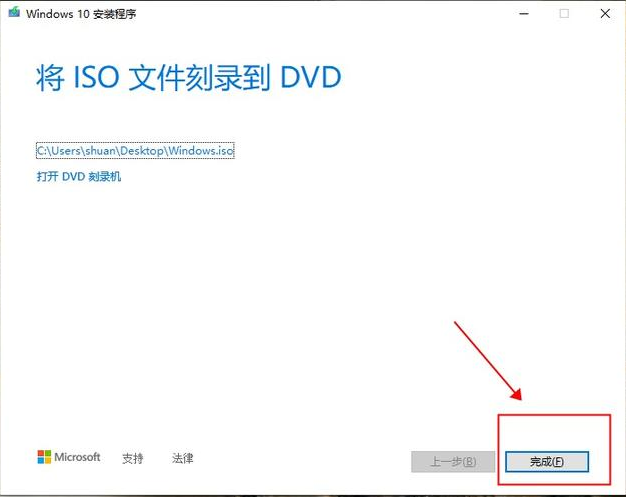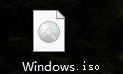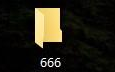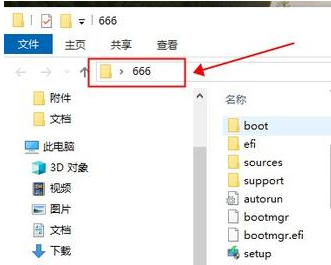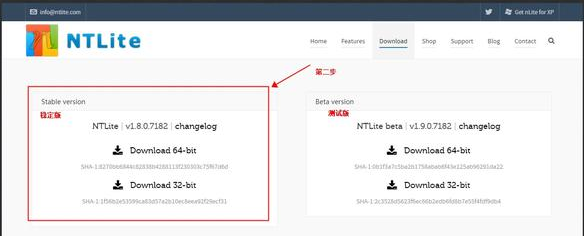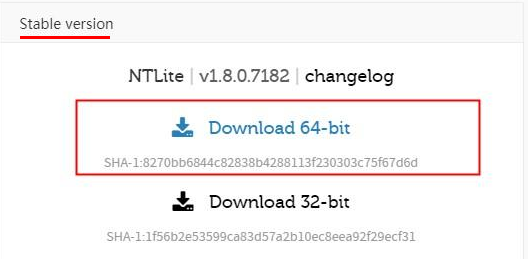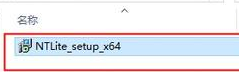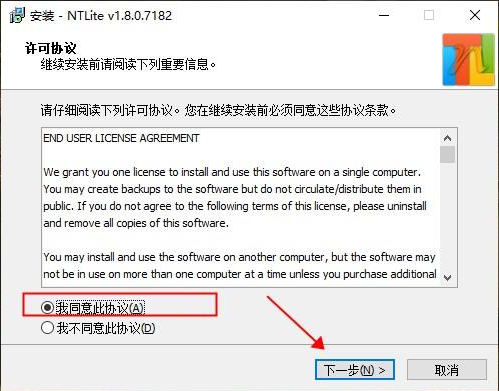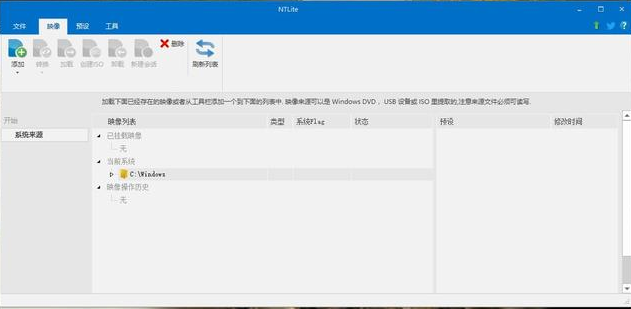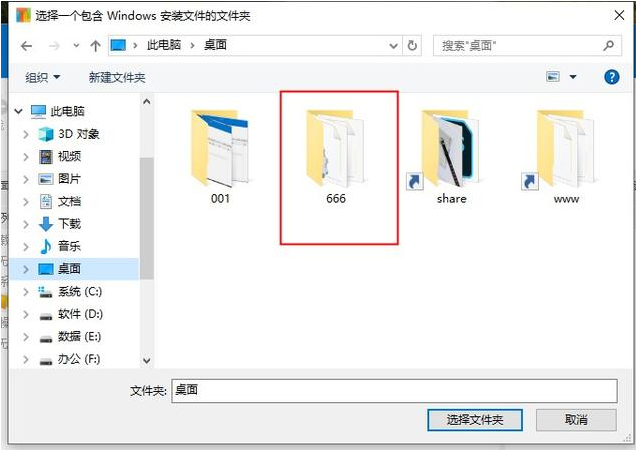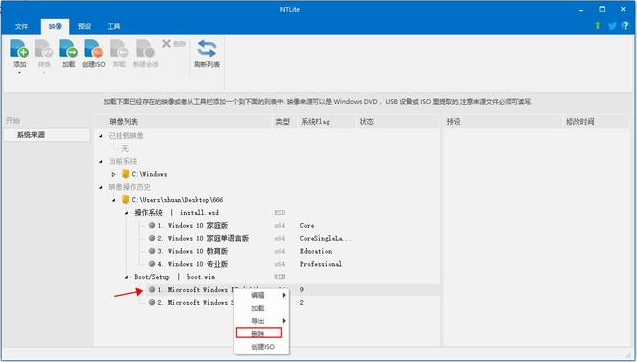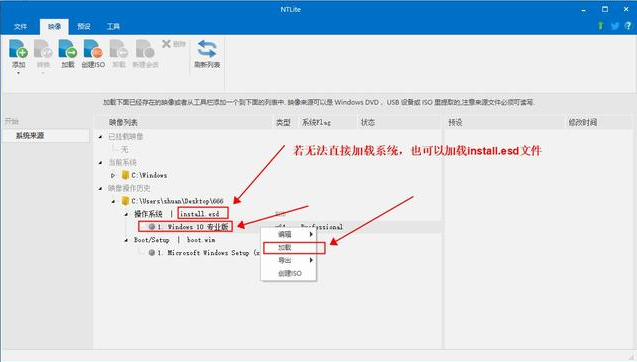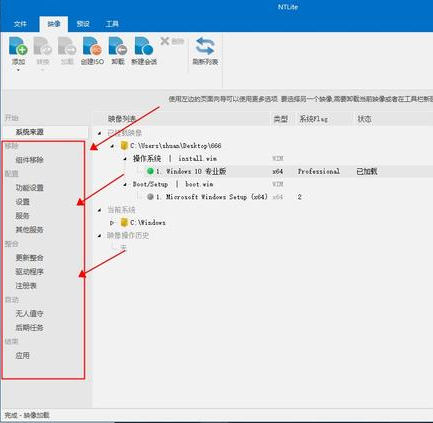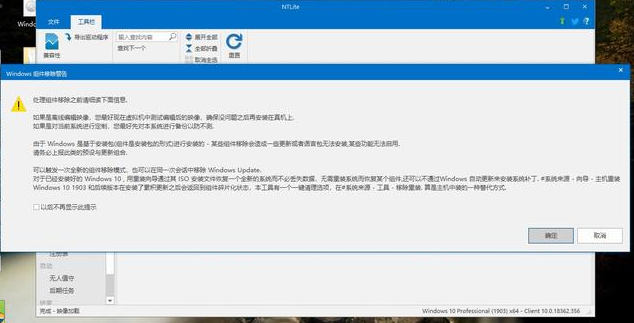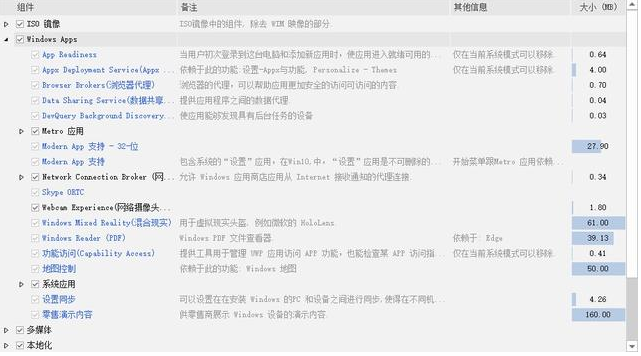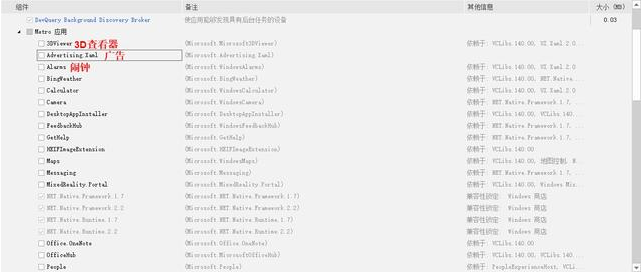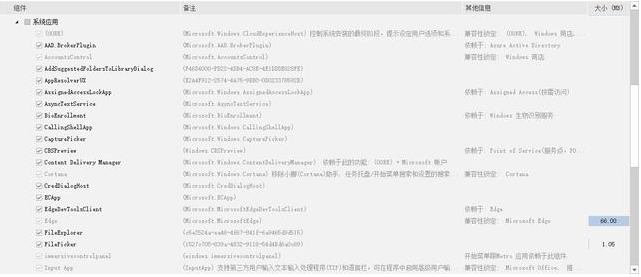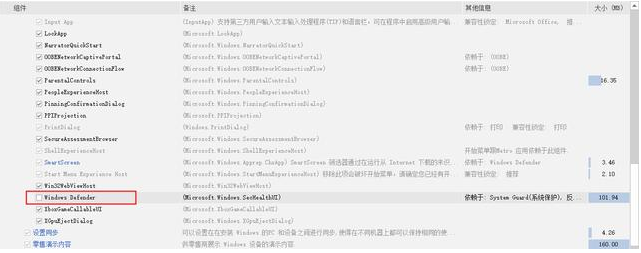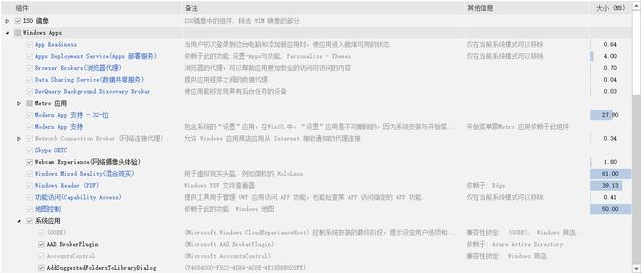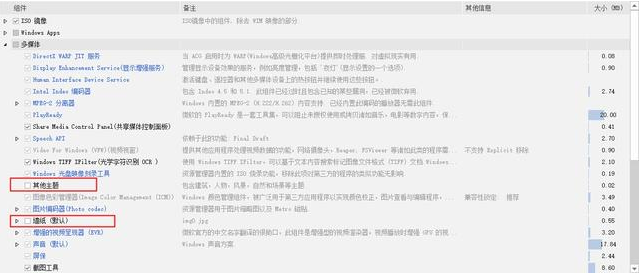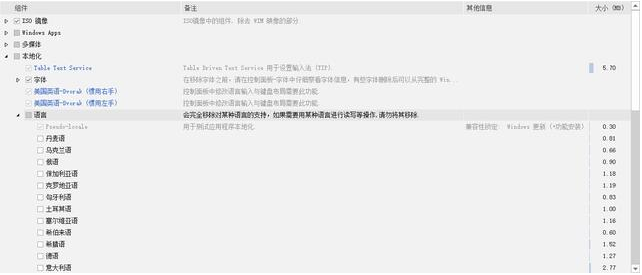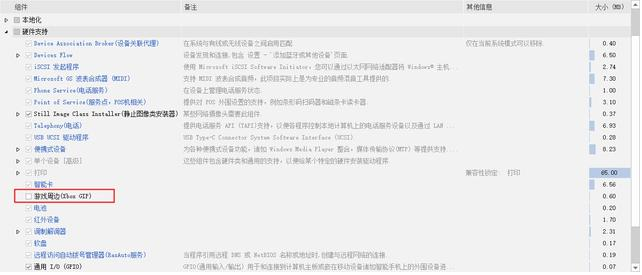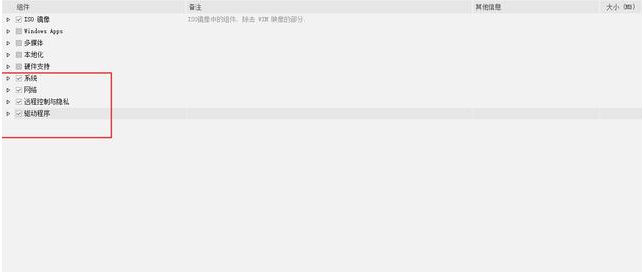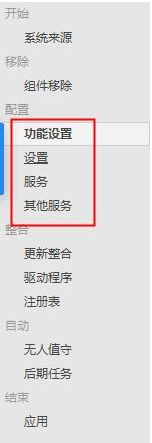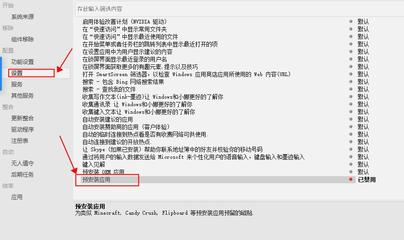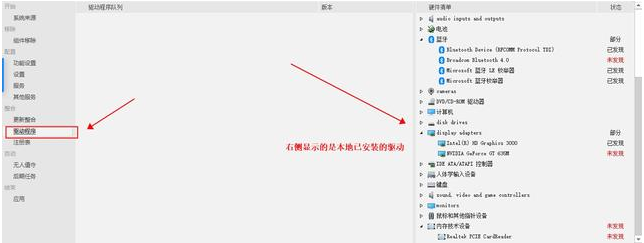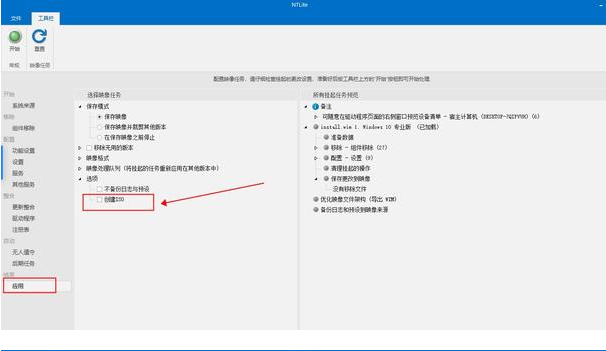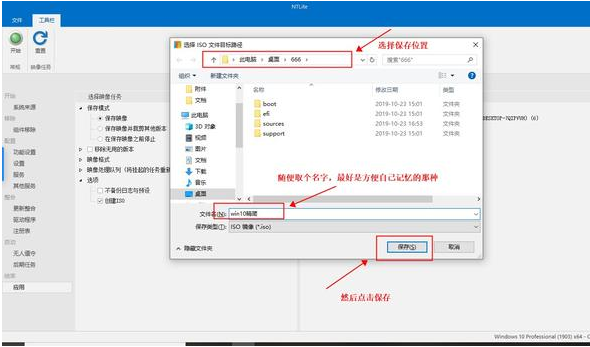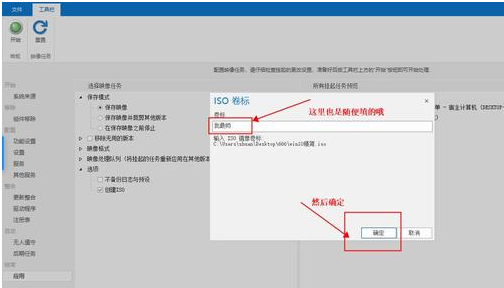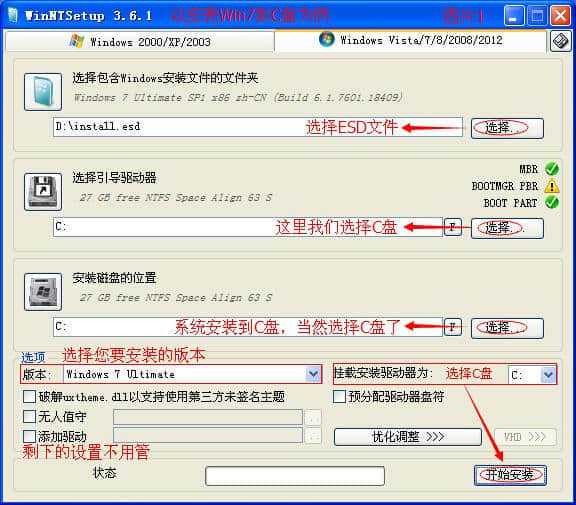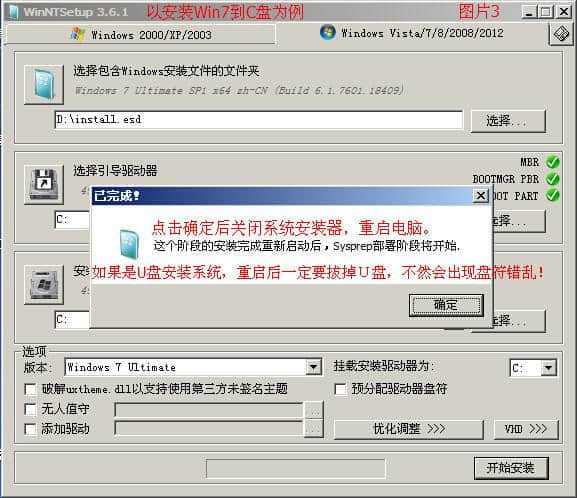打造自己的Win10精简系统(超详细)
打造自己的Win10精简系统(超详细)
| 前言
近几年来微软对win10的推广策略层出不穷,甚至与 Intel联合宣布最新硬件不在支持Win7,以迫使用户向win10转移,但不得不承认win10系统性能各方面更优于win7系统。可是win10系统太多的自带软件,让我这种有洁癖的人很难受,我喜欢纯洁如处子般的系统——精简版系统。 那些网上下载的精简版,装在自己的电脑上,总让我感觉是穿了在路边捡来的别人的衣服,而且偶尔还能从衣兜里掏出不知道什么玩意儿的东西(比如,360全家桶,百度全家桶,毒霸,腾讯视频等等),这着实让人不舒服。 为此,我要打造属于我自己的win10精简系统,于是开始收集工具,整理资料,并记录如下 一、工具需求1. Win10官方操作系统 官方下载工具 - MediaCreationTool 2. Windows精简工具NTLite - NTLite_setup_x64.exe
二、开始操作1.工具和系统的获取win10系统的获取微软官网链接https://www.microsoft.com/zh-cn/software-download/windows10/ 网址界面,点击“立即下载工具”
点击“接受”
点击“为另一台电脑创建安装介质(U盘、DVD、或IOS文件)”,并选择“下一步”
或者
根据自己的需求,选择“语言”、“版本”、“体系结构” 或者直接选择 “对这台电脑使用推荐的选项” ,然后点击“下一步”
选择“IOS文件”,“下一步”
这一步会让你选择下载系统保存的位置,选择好之后点击“保存”(为了方便演示,我直接保存在桌面了,实际上您可以保存到自己的文件夹里)
工具开始下载win10系统。 下载完成后,工具会自动创建win10系统的安装介质
创建完成之后,直接点击“完成”即可:
完成后,桌面上(或您自己选择的保存路径),就会的到一个win10的系统镜像。
新建一个文件夹,文件夹命名为【666】:
双击打开刚刚下载的Win10镜像,全选里面的所有文件,复制到刚刚新建的 666 文件夹中:
Windows10官方版的操作系统,准备完成。
II.精简工具的下载与安装1.同样,复制下面的链接到浏览器地址栏 https://www.ntlite.com/download/ 网页界面,有两个版本“Stable version(稳定版)” 和 “Beta version(测试版)”,这里建议使用稳定版的
根据自己的系统,下载64位或者32位的工具,我的系统是64位的。
下载完成后,找到这个工具,然后双击运行。
点击“我同意此协议”,然后就是傻瓜式的“下一步”、“下一步”的安装操作,这里就不再演示安装过程了。
安装完成后,打开,界面如下:
2.开始精简操作1.初步精简(去除多余系统) 打开精简工具,点击“添加”,选择“映像文件夹”。 找到,你复制有win10镜像文件的文件夹,我的是“666”文件夹,点击“选择文件夹”
镜像文件会被 精简工具解析,然后在我们不需要的项目上右击,然后“删除”
(这里一般只保留最全的Win10专业版即可) 到这里我们只是完成了第一步的去除了多余的操作系统,下面我们开始对自己喜欢的系统进行更深度的精简,以便于我们更喜欢它。
鼠标右击自己喜欢的系统,点击”加载“(若无法直接加载系统,也可以加载install.esd文件)
加载完成后,在左边栏就多了很多选项:
2.1.“组件移除”部分的精简点击“组件移除”,会弹出一个警告框,可以自行仔细阅读,然后点击“确定”
接下来我们可以看到系统自带的组件,”IOS镜像“组件是不建议操作的
”Windows App“组件下的 ”Metro 应用“中大多数是可以去除的,去除方法就是把选项前面的 ” √ “ 取消勾选
至于都对应了什么,有兴趣的同学可以去一一翻译过来看一下,我英语不好,就不在这里献丑了,同学们可以按需取舍。
“系统应用”组件下就是系统自带的应用,大家可以根据自己的喜好进行删除,其中“Window Defender'是系统自带的安全软件。不过它喜欢搞事情,比如它会清理掉你下载的盗版游戏啊、盗版软件啊、激活工具啊、破解工具什么的,所以你懂的。。。(呼吁,大家支持正版哈。。。),其他选项同样同学们可以按需取舍。
”Windows App“组件下的其他功能,同学们可以根据备注信息的说明,自由按需取舍。
“多媒体”组件下,我去除了“其他主题”和“墙纸”,其他选项同样同学们可以按需取舍。
“本地化”组件下的“语言”,我这边只保留了“简体中文”,其他选项同样同学们可以按需取舍。
“硬件支持”组件下,去除了“游戏周边”,其他选项同样同学们可以按需取舍。
“系统”、“网络”、“远程控制与隐私”和“驱动程序”四个组件小白的话不建议操作。
2.2.“配置”部分的精简这部分同学们可以根据每一项的备注信息,自由按需取舍,这里就不做赘述啦。
其中,”设置“选项下的”预安装应用“记得禁用掉:
2.3.”整合“部分的精简根据需要,对整合部分进行精简:
以上就是精简系统的步骤。
三、打包自己的系统精简完毕后就可以打包自己的系统了。
点击”应用“,勾选”创建ISO“。 会让你选择文件要保存的位置,选好位置点击”保存“,之后会让你给卷标命名
选择文件要保存的位置:
卷标命名:
卷标命名之后,就可以看到右测的操作完成信息。 自己的Win10精简系统就打造完成了。
三、使用ESD文件安装系统因为esd压缩率较高,比Ghost更高,而且安装速度更快,所以2019年以后的Windows系统大部分封装以*.esd文件发布。 在WinPE下使用*.esd文件安装系统,一般可以使用WinNTSetup安装器来安装。 1、打开WinNTsetup文件,选择包含Windows 安装文件的文件夹,就是我们存放.esd文件的位置,选择引导驱动器:这里我们选择C盘。安装磁盘的位置:系统安装到C盘,当然选择C盘了。版本:选择您要安装的版本。挂载安装驱动器为:选择C盘。如图:
2、引导扇区:引导扇区一定要选择,不然系统无法启动,默认即可。点击确定即可开始安装。
3、完成以后--点击确定后关闭系统安装器,重启电脑。如果U盘安装系统,重启后一定要拨掉U盘,不然会出现盘符错乱的情况。
完成。后面重新后等待系统安装完即可。
|
···········
·